Word的高级应用——制作表单
- 格式:pdf
- 大小:696.35 KB
- 文档页数:2


WORD表格的创建与高级设置技巧
随着办公需求的增加,对于使用MicrosoftWord来创建和编辑表格的技巧变得尤为重要。
本文将介绍如何在Word中创建表格,并探讨一些高级设置技巧,让您的文档呈现更专业、清晰的表格内容。
创建表格
在Word中创建表格非常简单:
插入表格:
在Word文档中,点击“插入”选项卡,选择“表格”下拉菜单,可以直接绘制所需的行列数目。
快捷键:
使用快捷键Alt+N+T可以快速插入表格。
基本设置
一旦创建了表格,您可以进行以下基本设置:
调整行列大小:将鼠标悬停在行列边缘,调整大小以适应内容。
合并单元格:选中要合并的单元格,右键点击选择“合并单元格”。
边框和颜色:通过“设计”选项卡可以设置表格边框和填充颜色。
高级设置技巧
除了基本设置外,Word还提供了一些高级设置技巧:
公式计算:
在表格中可以使用公式进行简单的计算,如求和、平均值等。
样式和主题:
利用“设计”选项卡中的样式和主题功能,可以快速美化表格。
排序和筛选:
Word中的表格可以像Excel一样进行排序和筛选,方便整理数据。
跨页表格:
对于大型表格,可以设置表格跨页显示,使内容更加清晰。
通过掌握Word中表格的创建和高级设置技巧,您可以在文档中快速、高效地制作出美观且具有专业性的表格内容。
无论是制作报告、简历还是数据整理,灵活运用表格功能都能让您的文档更加易读和有条理。
希望本文介绍的技巧能帮助您更好地利用Word表格功能,提高文档编辑的效率和质量。
让您的文档在呈现数据和内容时更加优雅和精准。
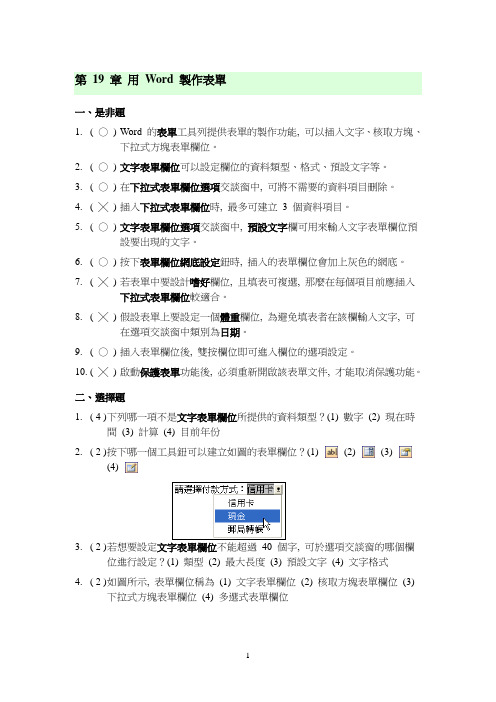
第19 章用Word 製作表單一、是非題1. ( ○) Word 的表單工具列提供表單的製作功能, 可以插入文字、核取方塊、下拉式方塊表單欄位。
2. (○) 文字表單欄位可以設定欄位的資料類型、格式、預設文字等。
3. (○) 在下拉式表單欄位選項交談窗中, 可將不需要的資料項目刪除。
4. ( ╳) 插入下拉式表單欄位時, 最多可建立3 個資料項目。
5. (○) 文字表單欄位選項交談窗中, 預設文字欄可用來輸入文字表單欄位預設要出現的文字。
6. (○) 按下表單欄位網底設定鈕時, 插入的表單欄位會加上灰色的網底。
7. (╳) 若表單中要設計嗜好欄位, 且填表可複選, 那麼在每個項目前應插入下拉式表單欄位較適合。
8. ( ╳) 假設表單上要設定一個體重欄位, 為避免填表者在該欄輸入文字, 可在選項交談窗中類別為日期。
9. (○) 插入表單欄位後, 雙按欄位即可進入欄位的選項設定。
10. ( ╳) 啟動保護表單功能後, 必須重新開啟該表單文件, 才能取消保護功能。
二、選擇題1. ( 4 ) 下列哪一項不是文字表單欄位所提供的資料類型?(1) 數字(2) 現在時間(3) 計算(4) 目前年份2. ( 2 ) 按下哪一個工具鈕可以建立如圖的表單欄位?(1) (2) (3)(4)3. ( 2 ) 若想要設定文字表單欄位不能超過40 個字, 可於選項交談窗的哪個欄位進行設定?(1) 類型(2) 最大長度(3) 預設文字(4) 文字格式4. ( 2 ) 如圖所示, 表單欄位稱為(1) 文字表單欄位(2) 核取方塊表單欄位(3)下拉式方塊表單欄位(4) 多選式表單欄位5. ( 1 ) 如果想插入一個可以自動顯示在時間的表單欄位, 則需插入哪一種類型的表單欄位?(1) 文字表單欄位(2) 核取方塊表單欄位(3) 下拉式方塊表單欄位(4) 清單方塊欄位6. ( 3 ) 在下拉式表單欄位選項交談窗中, 無法進行下列哪一項設定?(1) 調整選單項目的上下位置(2) 新增/刪除選單內容(3) 設定預設顯示的項目(4) 設定說明文字7. ( 3 ) 當保護表單鈕呈按下狀態時, 下列敘述何者正確?(1) 可雙按表單欄位修改設定(2) 再按一下即可啟動保護功能(3) 再按一下可取消保護功能(4) 與唯讀開啟檔案相同, 無法進行儲存8. ( 4 ) 下列敘述, 何者有誤?(1) 當鈕呈按下狀態, 表示可顯示表單欄位的灰色網底(2) 按下鈕時, 可測試表單欄位設定內容是否正確(3)顯示表單工具列的方法為:執行『檢視/工具列/表單』命令(4) 按下鈕可插入下拉式表單欄位9. ( 3 ) 在核取方塊表單欄位選項交談窗中, 無法做下列哪一項設定?(1) 核取方塊的文小(2) 預設的核取狀態(3) 核取方塊的形狀(4) 插入說明文字10. ( 2 ) 請問鈕的作用為何?(1) 隱藏表單欄位的灰色網底(2) 插入圖文框(3) 保護表單內容(4) 開啟表單欄位選項交談窗三、填充題1. 在表單上要插入日期欄位時, 應插入文字表單欄位。

如何在WORD中创建复杂的表单文档熟练掌握Word的表单制作功能,能够让文档的使用频率大大提升,尤其是在收集数据和信息时。
复杂表单的设计不仅要考虑功能性,还需注重美观性与可操作性。
以下是在Word中创建复杂表单文档的实用技巧和步骤。
选择合适的模板Word提供了多种模板,可以让用户快速开始创建表单。
这些模板通常具有统一的格式和设计,能够为表单提供一个良好的基础。
打开Word后,在新建文件时,可以选择“空白文档”或找到“模板”功能,搜索与表单相关的选项。
若找到合适的模板,可以省去大量设计时间。
启用开发工具在Word中创建复杂表单,必须启用“开发工具”功能。
通常情况下,这个选项是隐藏的。
执行以下步骤:1.点击“文件”选项卡,然后选择“选项”。
2.在弹出的窗口中,选择“自定义功能区”。
3.勾选“开发工具”,然后点击“确定”。
这样,开发工具选项卡便会在菜单栏中显示出来。
这个选项卡中包含了许多可以帮助创建表单的功能。
插入控件在开发工具选项卡中,有许多控件可以供选择,包括文本框、复选框、下拉列表等。
文本框:适合输入单行或多行文本。
在“控件”组中,点击“文本控件”按钮。
你可以选择“富文本控制项”或“纯文本控制项”,前者允许用户添加格式,后者则较为简单。
复选框:用于选择或取消选择某项。
在“控件”组中选择“复选框控件”。
这项功能在调查问卷中尤为实用。
下拉列表:帮助用户从多个选项中选择。
选择“下拉列表控件”,然后在属性中设置选项内容。
不同的控件可以组合使用,创建出功能齐全的表单文档。
自定义控件属性每个控件都有独特的属性,可以根据需求加以设置。
选中某一控件后,点击“属性”选项,可以修改控件的名称、提示文本、建议的输入格式等。
例如,对于下拉列表,可以添加多个选项,同时还可以设置默认选项。
当用户打开文档时,看到的就是已经预设好的选项,减少了操作复杂度。
添加说明文本和格式为了让使用者更容易理解表单的使用方式,可以在表单中添加说明文本。

Word技巧使用表单和模板简化工作流程在现代的工作环境中,高效率和准确性是非常关键的。
而Microsoft Word作为一款功能强大的办公软件,提供了许多实用的技巧和功能,可以帮助我们简化工作流程,提高工作效率。
其中,使用表单和模板是一种非常有效的方法。
本文将介绍如何利用Word的表单和模板功能,实现工作流程的简化。
一、表单的使用表单是一种用来收集信息的工具,它可以帮助我们规范信息的输入和整理,减少错误和混乱。
在Word中,我们可以通过以下步骤创建表单:1. 打开Word文档,点击“插入”选项卡,选择“表格”下的“插入表格”功能。
2. 在弹出的对话框中,选择需要的表格大小和列数。
3. 点击确定后,即可创建一个空白的表格。
4. 根据需要,在表格中添加标题和内容。
通过使用表单,我们可以快速而准确地收集和整理信息。
例如,在进行市场调研时,我们可以创建一个问卷调查表格,让受访者填写各种问题,然后将结果整理到表格中,便于后续分析和处理。
二、模板的使用除了使用表单,Word中的模板功能也可以帮助我们简化工作流程。
模板是一种预先设计好的文档格式,包含了特定的布局、样式和设置,可以直接应用到我们的工作中。
下面是使用模板的具体步骤:1. 打开Word软件,点击“文件”选项卡,选择“新建”功能。
2. 在新建文档的界面上,可以选择使用已有的模板或者搜索自定义的模板。
3. 当选择了一个适合的模板后,可以直接进行编辑和使用。
使用模板可以节省时间和精力,避免从头开始创作。
例如,在进行报告撰写时,我们可以使用一个预先设计好的报告模板,它已经包含了标题、封面、目录等必要的部分,只需要我们填充内容即可。
三、自定义模板除了使用现成的模板,我们还可以自定义模板来满足特定的需求。
下面是自定义模板的步骤:1. 打开Word软件,并打开一个空白的文档。
2. 在文档中设计好所需的格式、样式和布局。
3. 点击“文件”选项卡,选择“另存为”功能。

Word中的高级模板和表单设计1. 引言随着现代科技的发展,电子文档已成为人们日常生活和工作中不可或缺的一部分。
而在众多办公软件中,Microsoft Word以其易用性和功能丰富性而备受欢迎。
在Word中,高级模板和表单设计是其十分重要的特色功能之一。
本文将重点介绍Word中的高级模板和表单设计,并探讨其在不同场景中的应用。
2. 高级模板的使用2.1 创建和修改模板在Word中,用户可以根据自己的需求创建自定义模板。
首先,打开Word并进入“文件”菜单,选择“新建”选项,然后选择“模板”。
在弹出窗口中,用户可以选择现有的模板或者进行自定义设置。
而对于已有模板的修改,用户只需打开相应的模板文件,并进行编辑和保存即可。
2.2 应用模板创建和修改模板后,用户可以将其应用到需要的文档中。
在Word中,可以通过“文件”菜单的“打开”选项来选择已有文档,然后在打开的文档中应用自定义模板。
用户只需点击“文件”菜单的“应用模板”选项,在弹出的窗口中选择所需的模板,然后点击“应用”即可。
3. 高级表单的设计3.1 表单控件的添加在繁杂的文档中,设计一个简洁、直观的表单非常重要。
Word 提供了丰富的表单控件,用户可以根据需要在文档中添加文本框、单选按钮、复选框和下拉菜单等控件。
要添加表单控件,只需在文档中选中所需位置,然后在“开发工具”选项卡中选择相应的控件进行添加。
3.2 表单控件的属性设置为了使表单更加灵活和有用,用户可以为每个控件设置相关的属性。
例如,对于文本框控件,用户可以设置默认值、最大长度和输入限制等属性。
而对于下拉菜单控件,用户可以自定义菜单选项和默认选项。
通过设置表单控件的属性,用户可以实现更精准和高效的数据收集和处理。
4. 高级模板和表单的应用场景4.1 商业文档在商业领域,Word中的高级模板和表单设计能够显著提高生产效率和信息管理能力。
例如,在销售领域,用户可以创建自定义的销售合同模板,并在模板中添加表单控件以便收集客户信息、产品数量和价格等。
如何在WORD中制作交互式表单交互式表单在各种场合都显得极其重要,比如数据收集、信息登记,以及调查问卷等。
利用MicrosoftWord制作交互式表单,不仅方便直观,而且能够提高信息输入的效率。
以下是制作交互式表单的详细步骤与实用技巧,帮助你轻松创建出符合需求的表单。
准备工作在开始制作表单之前,确保你使用的是Word的较新版本,比如Word2016及以上版本。
这样可以使用更多的功能与模板。
打开Word后,可以新建一个空白文档,或者选择一个现成的模板进行修改。
启用开发工具栏要开始制作交互式表单,必须启用Word的“开发工具”选项卡。
操作步骤如下:点击“文件”选项,选择“选项”。
在“Word选项”窗口中,选择“自定义功能区”。
在右侧的“主选项卡”中勾选“开发工具”,然后点击“确定”。
此时,功能区会新增“开发工具”选项卡,接下来就可以开始制作表单了。
添加控件控件是交互式表单的核心部分,不同的控件适用于不同的数据收集需求。
以下是常用控件及其功能:文本框:用于输入简单的文本信息,比如姓名、地址等。
选择控件中的“文本框”图标后,点击文档即可插入文本框。
复选框:适合选择多项内容,比如爱好、特长等信息的收集。
在“开发工具”中选择“复选框控件”,点击到合适位置即可插入复选框。
下拉列表:当需要用户从多个选项中选择一个时,使用下拉列表最为便捷。
在添加下拉列表控件后,可以在其属性中设置选项内容。
日期选择器:用户填写日期时非常实用。
在控件中选择“日期选择器”即可插入此功能。
分隔符:在表单中使用分隔符可以让内容更为清晰,有助于用户填表。
定制控件属性插入控件后,接下来需要对其进行定制。
右击控件,选择“属性”,你可以设定控件的不同属性:标题:为控件设定一个明确的名称。
默认值:可以指定控件的默认选项。
选项限制:比如设置复选框的选择数量。
这一过程赋予了不同控件以特定的功能,使得表单更加符合需求。
设计与排版在功能设定完毕后,下一步是设计与排版:使用表格:可以通过插入表格来调整控件与文本的排列和间距,使表单更易于阅读。
word文档怎么制作表格
有些朋友在excel中可以非常轻松地制作表格,但是如果在word 中做表格却一下子傻眼了,那么你知道word文档怎么制作表格吗?下面是店铺整理的一些关于word文档制作表格的相关资料,供你参考。
word文档制作表格的方法:
1、应该新建一个空白文档,然后选择表格菜单,在下拉菜单中找到插入-表格。
2、在打开的表格对话框中输入我们需要的行数和列数,然后确认。
3、一个表格就出现在文档中了,然后我们把需要的内容输入各个单元格中。
4、选择一整行表格,右击会出现一列菜单,我们可以根据需要选择插入表格、删除表格、删除列和增加列等选项。
5、我们可以根据要求来改变表格的属性,选择菜单的表格属性,可以改变一个单元格或是整个表格的颜色、边框粗细、底纹等等进行设置。
当然我们除了可以在word中直接做表格,也可以采用到直接导入erxcel的表格来进行编辑,找到插入—对象—由文件创建,再选择需要的EXCLE工作表文件的图标,就可以直接插入做好的表格了。
如何在word中制作表格如何在Word中制作表格Word是一款功能强大的文字处理软件,除了编辑文本外,还可以使用其内置的表格功能来制作和编辑各种类型的表格。
表格是将数据以结构化的方式呈现出来的有效工具,能够帮助我们整理和分析信息。
本文将介绍如何在Word中制作表格。
一、插入表格在Word中制作表格的第一步是插入表格。
有几种方法可以实现这一点:1. 使用工具栏:在Word的顶部工具栏中找到“插入”选项卡,然后点击“表格”按钮,选择“插入表格”。
在弹出的对话框中,选择需要的行数和列数,然后点击“确定”。
2. 快捷键:按下“Ctrl”和“Alt”键,同时点击键盘上的“+”键,然后在弹出的对话框中选择需要的行数和列数,最后点击“确定”。
3. 上下文菜单:在Word中单击鼠标右键,然后选择“插入”选项,再选择“表格”选项,最后选择需要的行数和列数。
4. 使用已有的文本:如果你已经有一些文本,你可以将其转换为表格。
选择需要转换的文本,然后点击顶部工具栏中的“插入”选项卡,再点击“表格”按钮,选择“转换为表格”,然后在弹出的对话框中选择分隔符,最后点击“确定”。
二、调整表格样式在插入表格后,可以对表格的样式和格式进行调整。
以下是一些常见的调整方法:1. 调整列宽和行高:将鼠标悬停在表格的列边界或行边界上,光标会变成双向箭头。
拖动鼠标可以调整各列和行的宽度和高度。
2. 合并和拆分单元格:选中需要合并的单元格,然后在顶部工具栏的“布局”选项卡中找到“合并单元格”按钮,点击即可合并选中的单元格。
拆分单元格也是相似的操作,只需选中要拆分的单元格,然后点击“布局”选项卡中的“拆分单元格”。
3. 添加和删除行列:将光标放在表格中的某一行或列上,然后在顶部工具栏的“布局”选项卡中找到“添加行”或“添加列”按钮,点击即可在光标所在位置添加一行或一列。
同样的,删除行列也是类似的操作,只需选中要删除的行或列,然后点击“布局”选项卡中的“删除行”或“删除列”。
Word文档表格制作方法在使用Word文档时,表格是一种非常常见且实用的元素,可以帮助我们整理和展示信息。
制作漂亮而规整的表格不仅可以提高文档的整体美观度,还可以让读者更加清晰和快速地获取所需信息。
下面是几种制作Word文档表格的方法:方法一:快速插入表格在Word文档中插入表格是最常见的制作方法之一。
首先,将光标放在要插入表格的位置,然后点击Word页面顶部的“插入”选项卡,选择“表格”下拉菜单,可以选择插入表格的行列数目。
点击后,表格即可自动生成,接下来可以填写表格的内容。
方法二:使用表格功能Word软件本身提供了丰富的表格功能,可以帮助我们更好地编辑和设计表格。
选择表格后,在顶部会出现“表格工具”选项卡,里面包含了各种表格样式、布局和设计等功能。
通过设置边框样式、填充颜色、合并单元格等操作,可以使表格看起来更加美观和整齐。
方法三:插入Excel表格有时候,我们可能需要在Word文档中插入更加复杂的表格,这时可以考虑将Excel表格插入到Word文档中。
首先,在Word文档中插入光标的位置,选择“插入”选项卡中的“对象”命令,然后选择“Excel工作表”选项,插入Excel表格后,可以在Excel中编辑表格内容,编辑完成后即可将Excel表格插入到Word文档中。
方法四:使用表格模板如果您希望快速制作出一些精美的表格,可以考虑使用Word提供的表格模板。
在Word文档中选择“文件”->“新建”,然后在模板搜索框中输入“表格”,即可找到各种不同样式和用途的表格模板。
选择合适的模板后,即可进行内容填写和调整,快速生成漂亮的表格。
方法五:自定义表格样式Word还提供了自定义表格样式的功能,可以让我们根据自己的需求设计独特的表格样式。
选择一个现有的表格,然后在“表格工具”选项卡中点击“设计”选项卡,可以选择样式、边框、颜色等进行自定义设置。
通过不断尝试和调整,可以制作出符合自己需求的独特表格。